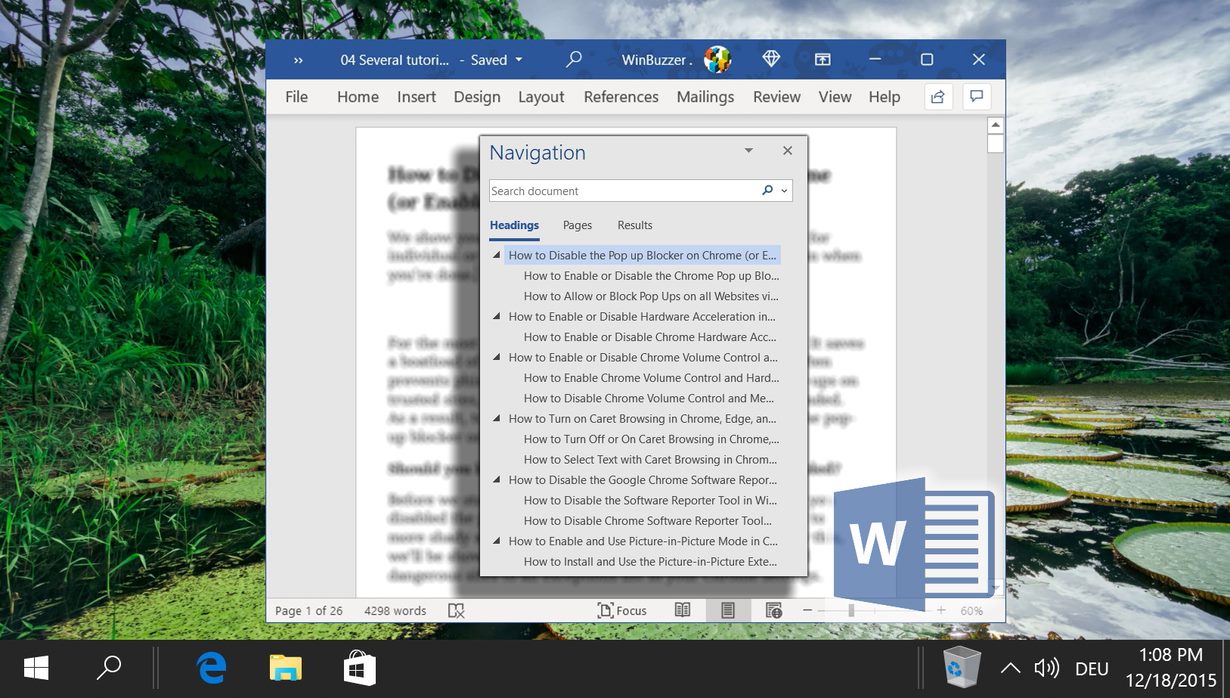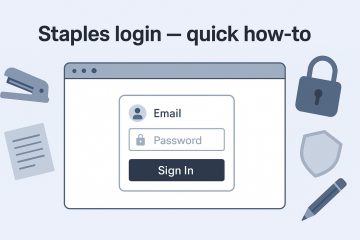สารบัญ:
สีพื้นหลังสีขาวเริ่มต้นสำหรับเอกสาร Microsoft Word ให้ระดับความคมชัดที่ดีที่สุดสำหรับคนส่วนใหญ่ น่าเสียดายที่มันมีแนวโน้มที่จะทำให้คุณตาบอดหากคุณแก้ไขข้อความตอนดึก ในสถานการณ์เช่นนี้ การรู้วิธีเปลี่ยนสีพื้นหลังใน Word หรือการแทรกรูปภาพที่กำหนดเองจะมีประโยชน์มาก
หากคุณทำงานด้านการตลาดหรือกำลังสร้างโบรชัวร์ ภาพพื้นหลังของ Word สามารถช่วยงานหนักได้มาก ยกสายตา แม้ว่าพื้นผิวเหล่านี้อาจเสี่ยงที่จะดูไม่มีรสนิยม แต่พื้นผิวภาพพื้นหลังที่ละเอียดอ่อนและผ่านการคิดมาอย่างดีสามารถนำเอกสารไปสู่อีกระดับได้
ดังที่กล่าวไปแล้ว คุณควรจำไว้ว่าเมื่อคุณเพิ่มสีหรือพื้นหลังสำหรับ เอกสาร Word ที่จะนำไปใช้ทั่วโลก นั่นคือทุกหน้าจะมีสีหรือดีไซน์เหมือนกัน ด้วยเหตุนี้ คุณอาจต้องการตรวจสอบว่าข้อความนั้นไม่ขัดแย้งกับตำแหน่งหรือสีของข้อความใด ๆ ของคุณก่อนที่จะดำเนินการต่อ
วิธีเพิ่มสีพื้นหลังใน Word
การเพิ่มพื้นหลังของหน้าลงใน Word นั้นง่ายมาก แต่ยังมีตัวเลือกการปรับแต่งเพิ่มเติมบางอย่างที่คุณควรทราบ
เปิดเมนู “สีของหน้า”
นำทางไปยังแท็บ “การออกแบบ” ใน Microsoft Word ที่ด้านขวาของริบบิ้น คุณจะพบปุ่ม “สีของหน้า” การคลิกปุ่มนี้จะแสดงชุดตัวอย่างสีที่กำหนดไว้ล่วงหน้า
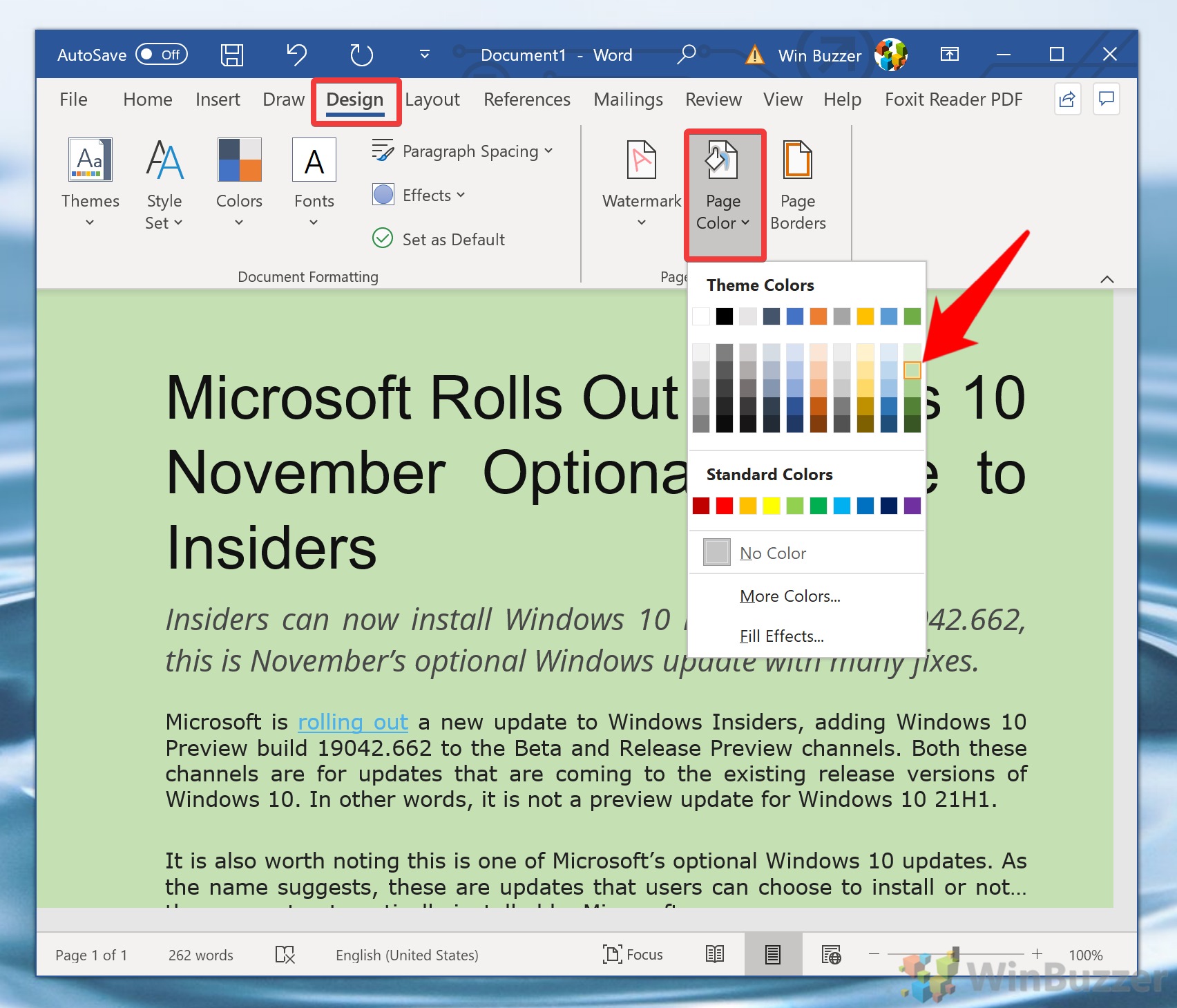 สำรวจตัวเลือกสีเพิ่มเติม
สำรวจตัวเลือกสีเพิ่มเติม
หากตัวอย่างสีที่ตั้งไว้ล่วงหน้าไม่ตรงกับความต้องการของคุณ ให้คลิกตัวเลือก “สีเพิ่มเติม…” ซึ่งจะเปิดกล่องโต้ตอบที่มีช่วงสีที่กว้างขึ้น ช่วยให้ปรับแต่งได้มากขึ้น
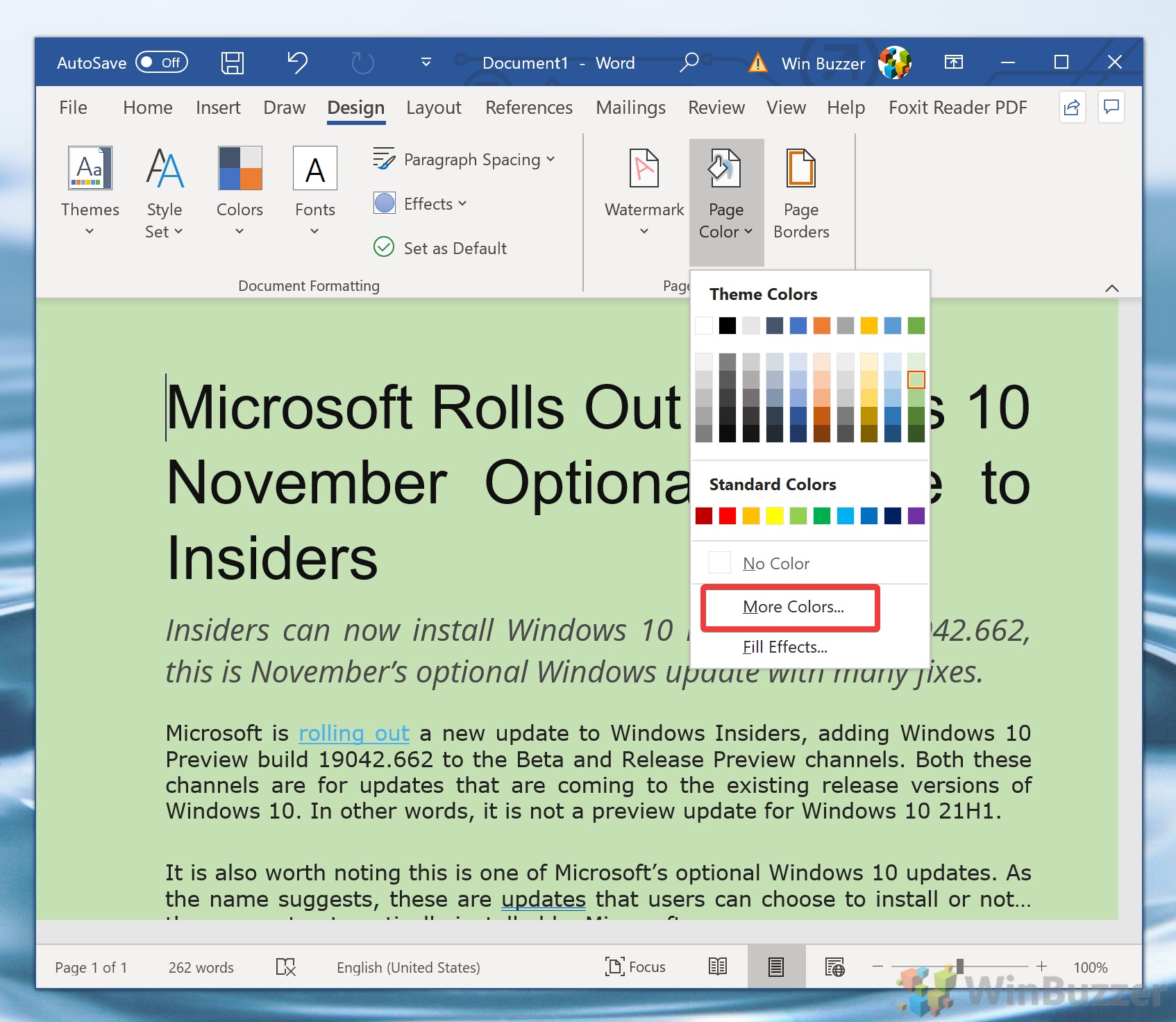 เลือกสีที่กำหนดเอง
เลือกสีที่กำหนดเอง
สำหรับตัวเลือกที่ได้รับการปรับแต่งเพิ่มเติม ให้สลับไปที่แท็บ “กำหนดเอง” ภายในกล่องโต้ตอบการเลือกสี ที่นี่ คุณ สามารถเลือกสีที่ต้องการได้โดยการคลิกภายในหน้าต่างไล่ระดับสีและปรับค่าสีแดง เขียว และน้ำเงินเพื่อให้ได้เฉดสีที่คุณต้องการ ยืนยันการเลือกของคุณโดยคลิก “ตกลง”
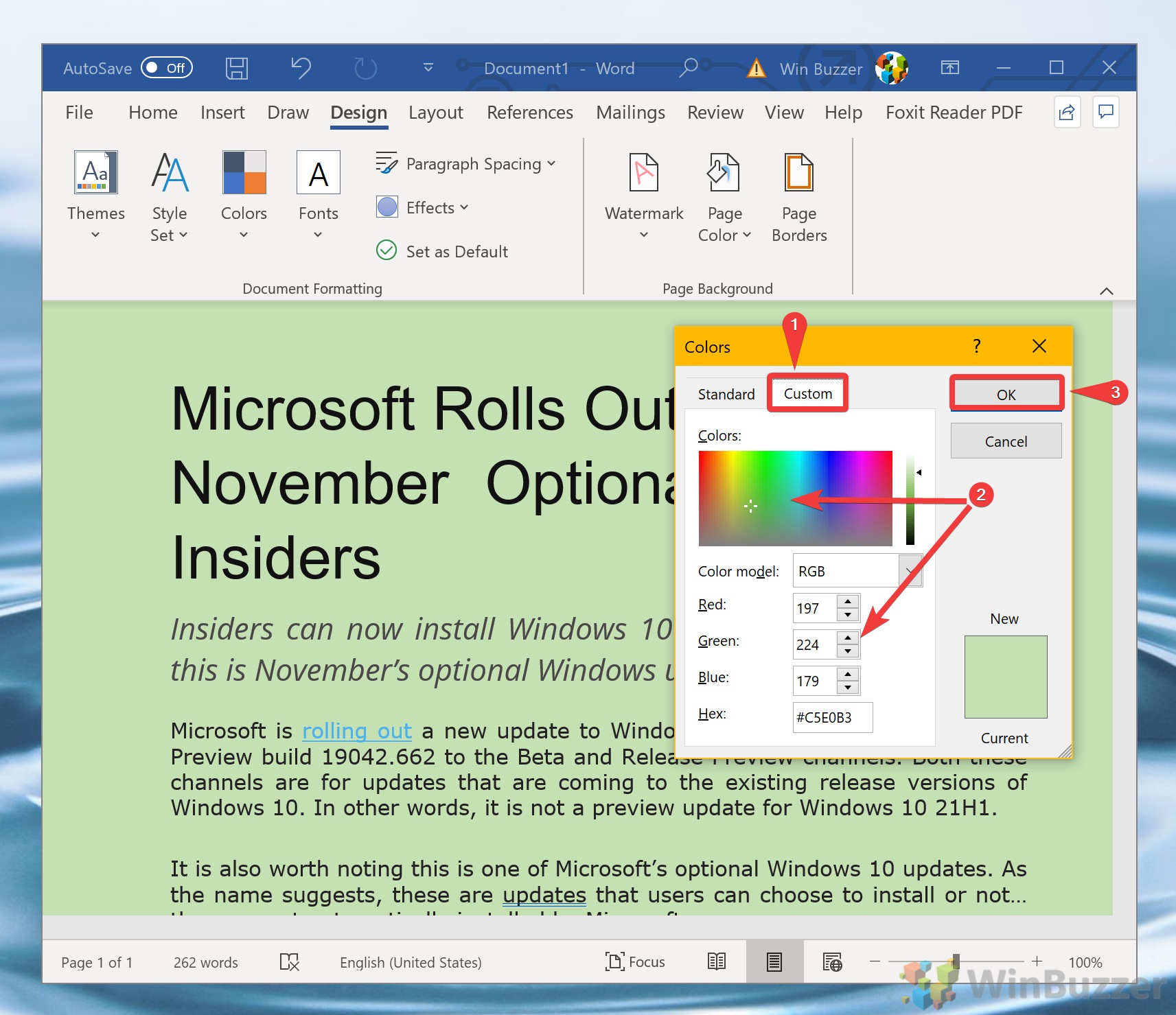 เลือกสีมาตรฐาน
เลือกสีมาตรฐาน
อีกทางหนึ่ง แท็บ “มาตรฐาน” มีตัวเลือกสีและเฉดสีที่ใช้กันทั่วไป เรียกดูตัวเลือกเหล่านี้ เลือกตัวเลือกที่เหมาะกับเอกสารของคุณมากที่สุด แล้วกด “ตกลง” เพื่อนำไปใช้
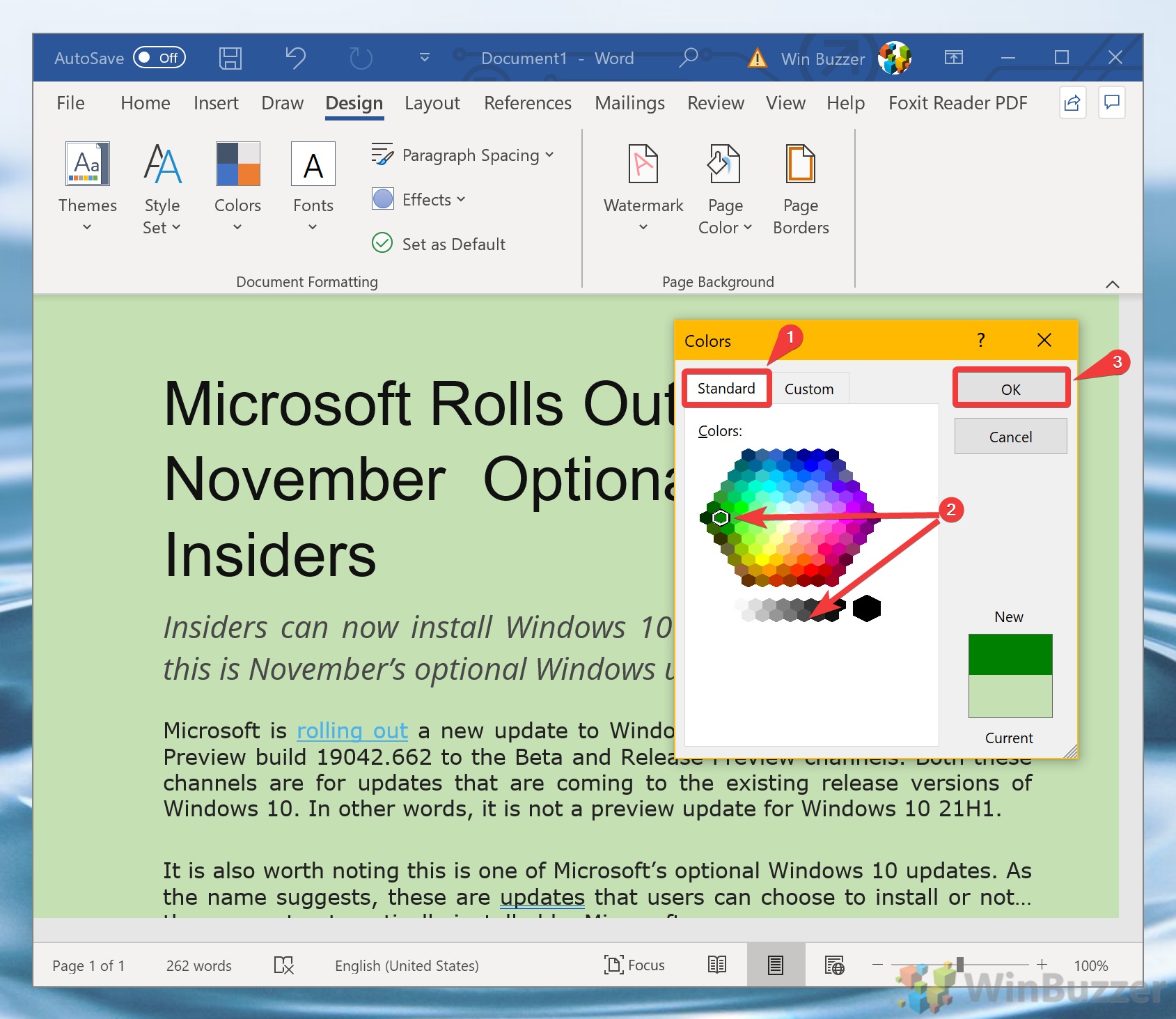
วิธีเพิ่มภาพพื้นหลังใน Word
การรวมภาพพื้นหลังลงในเอกสาร Word สามารถยกระดับรูปลักษณ์ที่เป็นมืออาชีพ ทำให้โดดเด่นในเอกสารทางการตลาดหรือการนำเสนอ
เข้าถึงเมนู’เติมเอฟเฟกต์…’
ใต้ “การออกแบบ” ค้นหาปุ่ม “สีของหน้า” คลิกปุ่มนั้น จากนั้นเลือก “เติมเอฟเฟ็กต์…” จากเมนูแบบเลื่อนลง การดำเนินการนี้จะเปิดหน้าต่างใหม่พร้อมตัวเลือกการเติมต่างๆ
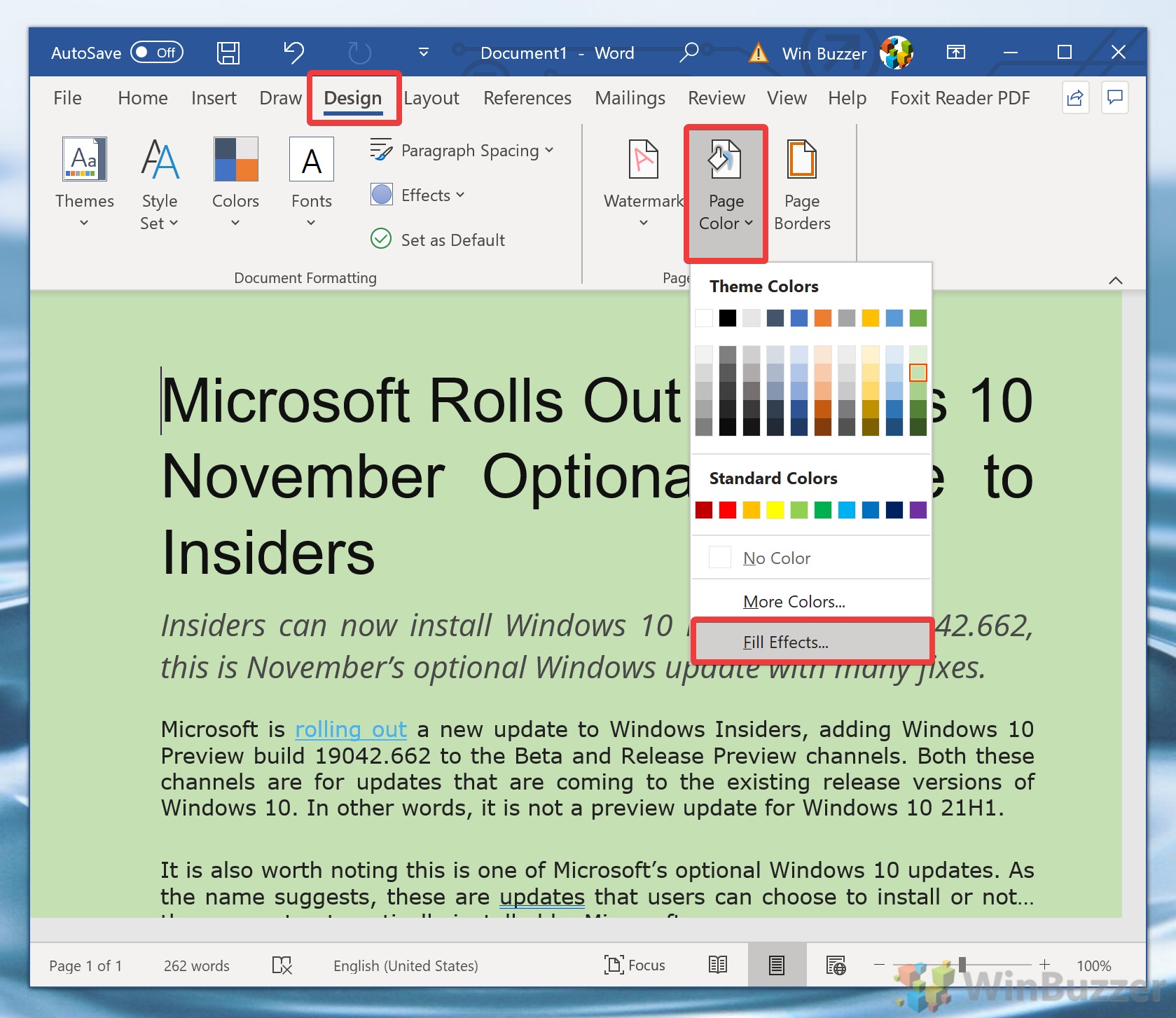 แทรก ภาพพื้นหลัง
แทรก ภาพพื้นหลัง
ในหน้าต่าง “เติมเอฟเฟ็กต์“ให้ไปที่แท็บ “รูปภาพ” แล้วคลิก “เลือกรูปภาพ …” เพื่อเปิด File Explorer เลือกไฟล์รูปภาพที่เข้ากับเนื้อหาเอกสารของคุณ และคลิก “ตกลง” เพื่อตั้งเป็นพื้นหลัง เอกสารของคุณจะแสดงการเปลี่ยนแปลงนี้ทันที
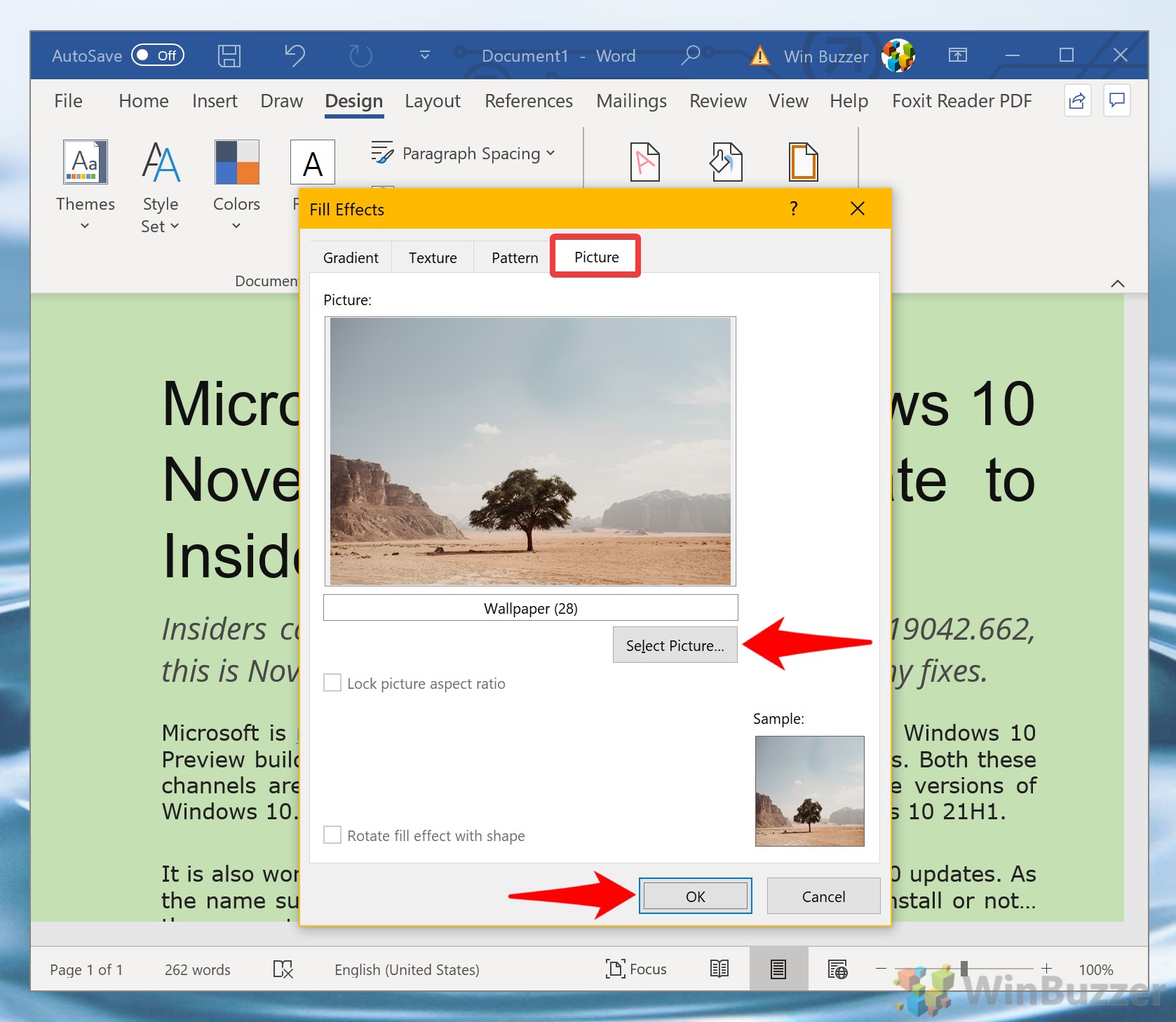
วิธีเพิ่มพื้นผิวของรูปภาพพื้นหลังใน Word
พื้นผิวสามารถเพิ่มความลึกและลักษณะเฉพาะให้กับเอกสาร Word ของคุณได้ โดยปรับปรุงรูปลักษณ์อย่างละเอียดโดยไม่บดบังเนื้อหา
เปิด’เติมเอฟเฟกต์…’
เริ่มต้นด้วยการคลิกที่ “สีของหน้า” ใต้แท็บ “การออกแบบ” จากนั้นเลือก “เติมเอฟเฟ็กต์…” ซึ่งจะเปิดหน้าต่างเดิมขึ้นมา
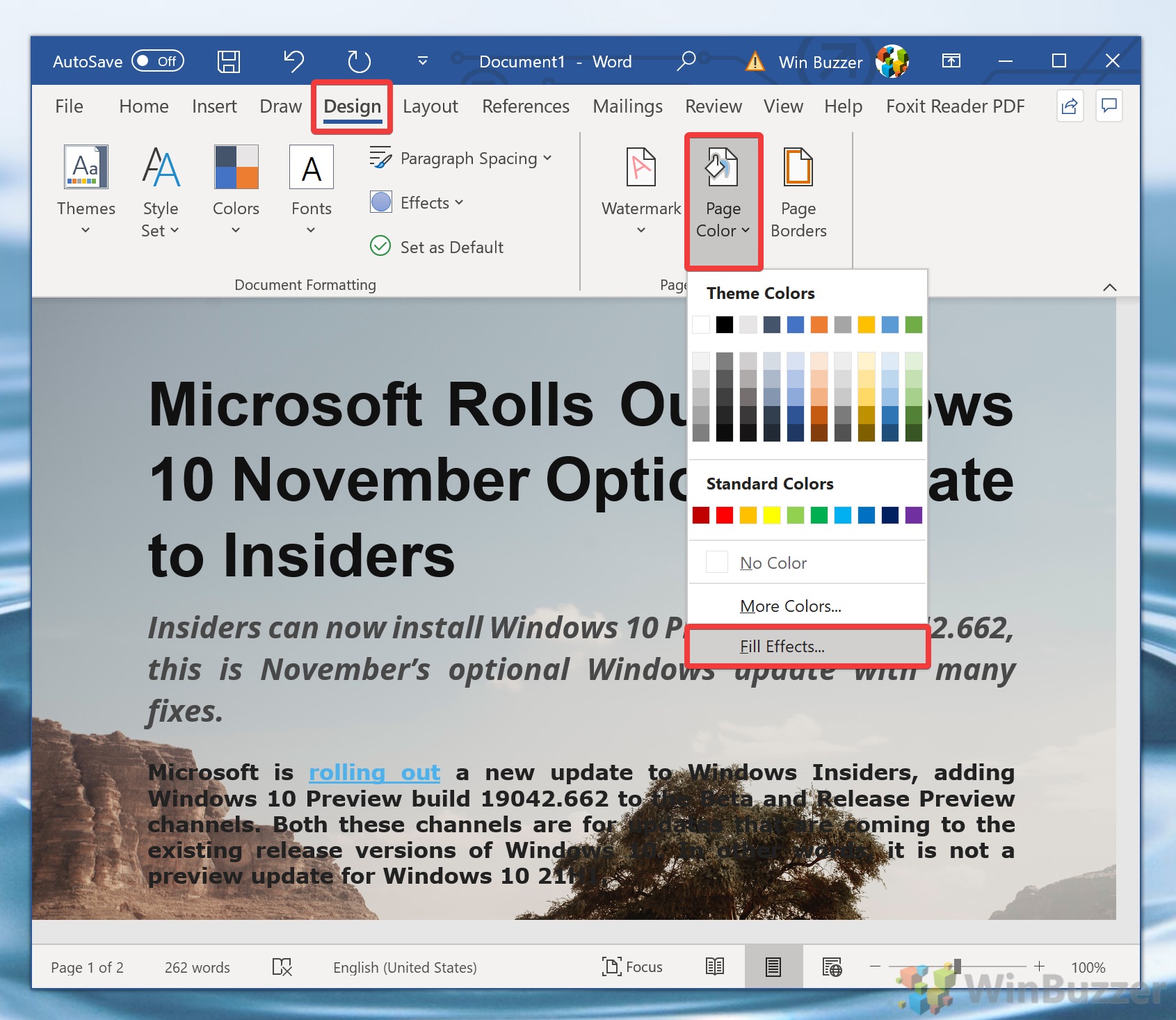 เลือกพื้นผิว
เลือกพื้นผิว
ภายในหน้าต่าง “เติมเอฟเฟกต์“ให้สลับไปที่ “พื้นผิว” แท็บ ที่นี่ คุณสามารถเลือกพื้นผิวที่กำหนดไว้ล่วงหน้าต่างๆ ที่ Word เตรียมไว้ให้ หากคุณต้องการพื้นผิวแบบกำหนดเอง ให้คลิก “พื้นผิวอื่นๆ…” เพื่ออัปโหลดพื้นผิวของคุณเอง หลังจากเลือกหรืออัปโหลดพื้นผิวของคุณแล้ว คลิก “ตกลง” เพื่อนำไปใช้กับเอกสารของคุณ.
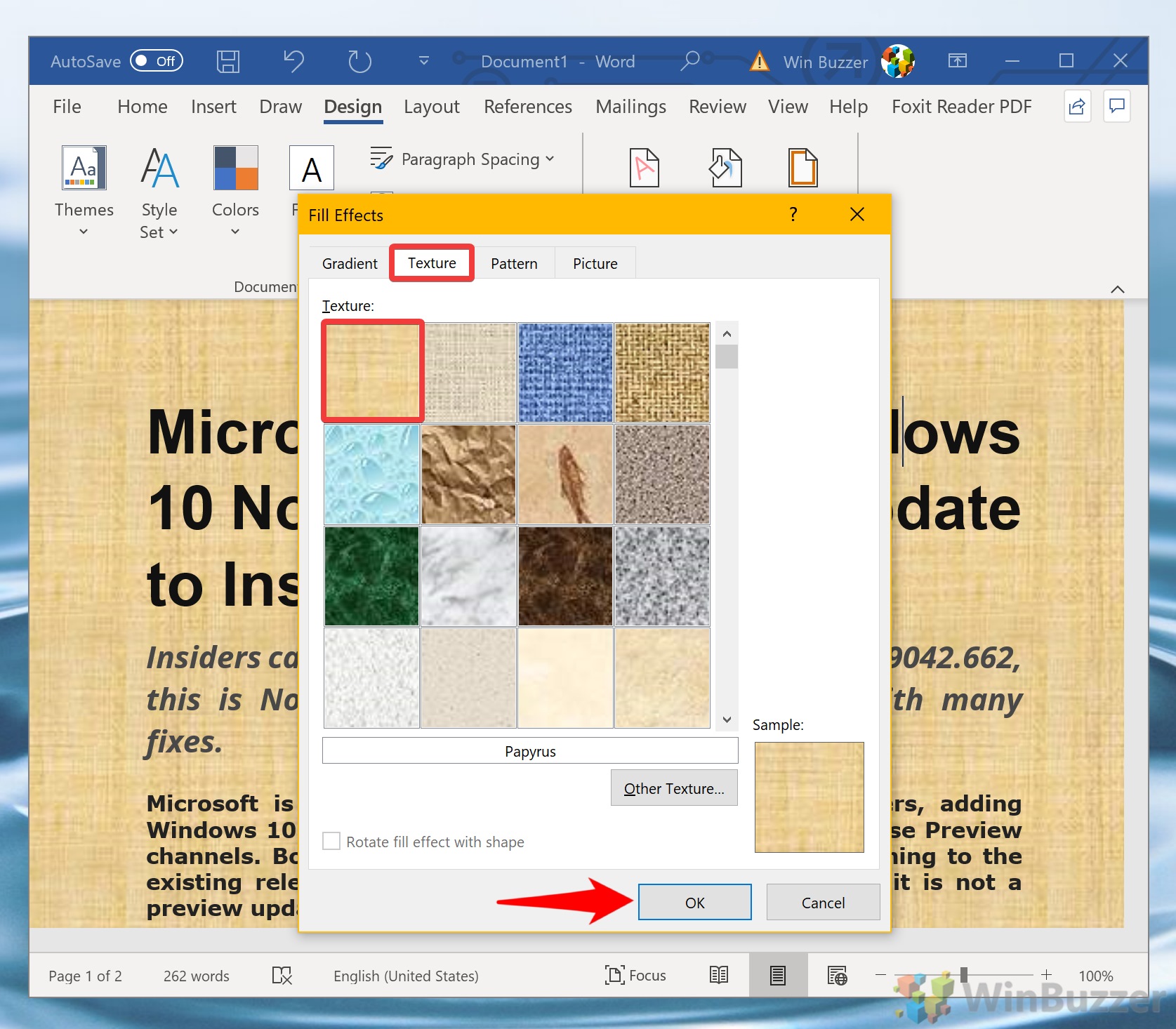
คำถามที่พบบ่อย – คำถามที่พบบ่อยเกี่ยวกับ Backrounds ใน Word
ฉันสามารถเพิ่มสีพื้นหลังแบบไล่ระดับสีลงในเอกสาร Word ของฉันได้หรือไม่
ได้ คุณสามารถเพิ่มพื้นหลังแบบไล่ระดับสีได้โดยไปที่ตัวเลือก “สีของหน้า“ข้างใต้ แท็บออกแบบและเลือก “Fill Effects…“ ในหน้าต่าง Fill Effects ให้ไปที่แท็บ “Gradient“ซึ่งคุณจะพบตัวเลือกในการปรับแต่งการไล่ระดับสีโดยการเลือกที่แตกต่างกัน สี รูปแบบการแรเงา และทิศทางการไล่ระดับสี คุณลักษณะนี้ช่วยให้พื้นหลังมีไดนามิกมากขึ้น โดยผสมผสานสองสีขึ้นไป
เหตุใดสีพื้นหลังหรือรูปภาพของฉันจึงไม่พิมพ์
สีพื้นหลังและรูปภาพใน Microsoft Word บางครั้งถูกปิดใช้งานสำหรับ การพิมพ์ตามค่าเริ่มต้นเพื่อประหยัดหมึก หากต้องการเปิดใช้งานการพิมพ์สีพื้นหลังและรูปภาพ ให้คลิกที่ “ไฟล์“> “ตัวเลือก“> “จอแสดงผล“ ที่นี่ คุณจะพบตัวเลือกที่มีข้อความ “พิมพ์สีและรูปภาพพื้นหลัง” ตรวจสอบให้แน่ใจว่าได้ทำเครื่องหมายที่ช่องนี้ก่อนที่จะพิมพ์เอกสารของคุณเพื่อให้แน่ใจว่ารวมพื้นหลังอยู่ด้วย
ฉันสามารถ ใช้สี/รูปภาพพื้นหลังที่แตกต่างกันกับหน้าต่างๆ ภายในเอกสารเดียวกันใช่หรือไม่
การใช้พื้นหลังที่แตกต่างกันกับแต่ละหน้าภายในเอกสารเดียวกันนั้นไม่ได้ตรงไปตรงมาใน Microsoft Word เนื่องจาก Word ถือว่าการตั้งค่าพื้นหลังใช้ได้กับทั้งเอกสาร จำเป็นต้องมีวิธีแก้ปัญหาชั่วคราว วิธีการหนึ่งอาจเกี่ยวข้องกับการแทรกตัวแบ่งส่วนเพื่อแยกหน้าและใช้กล่องข้อความหรือรูปร่างที่มีการเติมสี/รูปภาพในหน้าใดหน้าหนึ่ง อย่างไรก็ตาม วิธีการนี้อาจยุ่งยากและอาจไม่สร้างเอฟเฟกต์พื้นหลังที่ไร้รอยต่อตามที่ต้องการ
ฉันจะแน่ใจได้อย่างไรว่าภาพพื้นหลังของฉันพอดีกับหน้าอย่างถูกต้อง
เพื่อให้แน่ใจว่าภาพพื้นหลังของคุณพอดีกับหน้าอย่างถูกต้อง ขั้นแรกให้แก้ไขขนาดและความละเอียดของภาพโดยใช้ซอฟต์แวร์แก้ไขภาพเพื่อให้ตรงกับ ขนาดหน้า Word (เช่น 8.5×11 นิ้ว สำหรับ US Letter) และความละเอียดอย่างน้อย 300 DPI สำหรับคุณภาพการพิมพ์ ภายในหน้าต่าง “Fill Effects“ของ Word ใต้แท็บ “รูปภาพ“คุณสามารถเลือกรูปภาพของคุณได้ แม้ว่า Word จะปรับขนาดรูปภาพให้ครอบคลุมหน้าโดยอัตโนมัติ แต่การแก้ไขล่วงหน้าจะช่วยในการรักษาอัตราส่วนภาพและหลีกเลี่ยงการเกิดพิกเซล
รูปภาพพื้นหลังรองรับรูปแบบไฟล์ใดบ้าง
Microsoft Word รองรับไฟล์รูปภาพหลากหลายรูปแบบเพื่อใช้เป็นพื้นหลัง รวมถึง JPEG (.jpg), PNG (.png), GIF (.gif), บิตแมป (.bmp) และ TIFF (.tiff) รูปแบบเหล่านี้ครอบคลุมประเภทรูปภาพที่ใช้บ่อยที่สุด ทำให้คุณมีความยืดหยุ่นในการเพิ่มรูปภาพพื้นหลังลงในเอกสารของคุณ
ฉันสามารถล็อกภาพพื้นหลังเพื่อไม่ให้ลบหรือแก้ไขได้ง่ายหรือไม่
แม้ว่า Microsoft Word จะไม่มีฟีเจอร์โดยตรงในการล็อกภาพพื้นหลัง แต่การแปลงเอกสารของคุณเป็นรูปแบบ PDF ก็สามารถใช้เป็นวิธีแก้ปัญหาได้ ด้วยการส่งออกเอกสารในรูปแบบ PDF ภาพพื้นหลังจะกลายเป็นส่วนหนึ่งของเค้าโครงคงที่ของเอกสาร จึงป้องกันไม่ให้มีการเปลี่ยนแปลงหรือลบออกภายใน Word ได้อย่างง่ายดาย โปรดจำไว้ว่า นี่หมายความว่าคุณควรสรุปเนื้อหาเอกสารของคุณก่อนที่จะแปลงเป็น PDF
ฉันสามารถใช้เอกสาร Word ที่มีพื้นหลังแบบกำหนดเองในอีเมลได้หรือไม่
หากต้องการใช้เอกสาร Word กับ พื้นหลังที่กำหนดเองในอีเมล วิธีที่ดีที่สุดคือบันทึกเอกสารเป็น PDF หรือจับภาพหน้าจอของเอกสาร การแนบ PDF หรือการแทรกภาพหน้าจอลงในเนื้อหาของอีเมลจะช่วยให้ผู้รับดูเอกสารได้ตามที่ต้องการ โดยยังคงการปรับแต่งพื้นหลังทั้งหมดไว้
ฉันจะแน่ใจได้อย่างไรว่าข้อความยังคงสามารถอ่านได้บนภาพพื้นหลังที่ไม่ว่าง ?
เมื่อทำงานกับภาพพื้นหลังที่ไม่ว่างใน Word การปรับปรุงความสามารถในการอ่านข้อความถือเป็นสิ่งสำคัญ ลองเพิ่มกล่องข้อความแบบกึ่งโปร่งใสเหนือรูปภาพพื้นหลัง ซึ่งสามารถทำหน้าที่เป็นบัฟเฟอร์ระหว่างข้อความกับพื้นหลัง ปรับปรุงคอนทราสต์และความสามารถในการอ่าน ปรับความทึบและสีของกล่องข้อความเพื่อปรับสมดุลการมองเห็นกับรูปภาพที่อยู่ด้านล่าง หรือคุณสามารถใช้ซอฟต์แวร์แก้ไขภาพเพื่อปรับความสว่าง คอนทราสต์ หรือเพิ่มเอฟเฟ็กต์เบลอก่อนที่จะแทรกลงใน Word ได้
เหตุใดฉันจึงไม่พบแท็บ”การออกแบบ”เพื่อเปลี่ยนสีพื้นหลัง หรือเพิ่มรูปภาพ
หากคุณไม่พบแท็บ “การออกแบบ“คุณอาจใช้ Microsoft Word เวอร์ชันที่วางตัวเลือกเหล่านี้ไว้ใต้แท็บอื่นหรือ เมนู. ใน Word เวอร์ชันเก่าและซอฟต์แวร์ประมวลผลคำอื่นๆ ให้มองหาแท็บ “Page Layout“หรือ “Format“แทน ส่วนเหล่านี้มักจะมีตัวเลือกที่คล้ายกันสำหรับการปรับเปลี่ยนพื้นหลังของเอกสาร
สามารถเพิ่มภาพพื้นหลังแบบเคลื่อนไหวลงในเอกสาร Word ได้หรือไม่
Microsoft Word ไม่รองรับพื้นหลังแบบเคลื่อนไหวภายในเอกสารโดยตรง ซอฟต์แวร์นี้ได้รับการออกแบบมาให้ทำงานกับภาพนิ่งสำหรับพื้นหลังเท่านั้น ซึ่งหมายความว่า GIF หรือวิดีโอแบบเคลื่อนไหวไม่สามารถตั้งค่าเป็นพื้นหลังของเอกสารได้ อย่างไรก็ตาม เฟรมคงที่จากภาพเคลื่อนไหวสามารถใช้เป็นภาพพื้นหลังได้ โดยจะต้องบันทึกในรูปแบบภาพนิ่งที่รองรับ
ฉันจะบันทึกเทมเพลตด้วยพื้นหลังที่กำหนดเองสำหรับเอกสารในอนาคตได้อย่างไร
หลังจากปรับแต่งพื้นหลังของเอกสารแล้ว คุณสามารถบันทึกงานของคุณเป็นเทมเพลตเพื่อใช้ในอนาคตได้ ไปที่ “ไฟล์“> “บันทึกเป็น“และเลือก “เทมเพลต Word (*.dotx)“จากรายการประเภทไฟล์ ระบุ ชื่อเทมเพลตของคุณแล้วบันทึก ซึ่งจะสร้างเทมเพลตใหม่ที่มีพื้นหลังที่คุณกำหนดเอง ซึ่งคุณสามารถเปิดและแก้ไขสำหรับเอกสารใหม่โดยไม่ต้องตั้งค่าพื้นหลังอีกครั้ง
ฉันสามารถเปลี่ยนความทึบของพื้นหลังได้หรือไม่ สีใน Word?
การเปลี่ยนความทึบของสีพื้นหลังโดยตรงไม่ใช่คุณสมบัติที่มีให้ใน Word สำหรับความทึบของสีแบบกำหนดเอง ให้พิจารณาสร้างภาพกึ่งโปร่งใสด้วยสีและความทึบที่คุณต้องการในซอฟต์แวร์แก้ไขภาพ จากนั้นคุณสามารถแทรกรูปภาพนี้เป็นพื้นหลังของเอกสารได้ โดยทำให้เกิดเอฟเฟกต์สีพื้นหลังโปร่งแสง
เป็นไปได้หรือไม่ที่จะลบพื้นหลังออกจากรูปภาพโดยตรงใน Word?
Word มี ความสามารถที่จำกัดในการแก้ไขภาพ เช่น การลบพื้นหลัง เพื่อการลบพื้นหลังที่แม่นยำ แนะนำให้ใช้ซอฟต์แวร์แก้ไขภาพเฉพาะ ซึ่งคุณสามารถใช้เครื่องมือที่ออกแบบมาเพื่อจุดประสงค์นี้เพื่อสร้างพื้นหลังที่สะอาดและโปร่งใส เมื่อแก้ไขแล้ว รูปภาพจะสามารถแทรกลงในเอกสาร Word ของคุณได้
ฉันจะจับคู่สีพื้นหลังของเอกสารกับรูปภาพที่อยู่ภายในได้อย่างไร
เพื่อให้ตรงกับสีพื้นหลังของ เอกสารของคุณที่มีสีในรูปภาพ คุณจะต้องระบุรหัสสีที่ถูกต้อง (RGB หรือฐานสิบหก) จากรูปภาพก่อนโดยใช้ซอฟต์แวร์แก้ไขรูปภาพ เมื่อคุณมีรหัสสีแล้ว ให้ใช้ตัวเลือก “สีเพิ่มเติม…“ใต้ “สีของหน้า“ในแท็บออกแบบของ Word ป้อนค่า RGB เฉพาะหรือรหัสฐานสิบหกเพื่อให้สีพื้นหลังตรงกับรูปภาพของคุณ
ฉันสามารถตั้งค่ารูปภาพเป็นลายน้ำด้านหลังข้อความในเอกสาร Word ของฉันได้หรือไม่
ถึง ตั้งค่ารูปภาพเป็นลายน้ำด้านหลังข้อความ ไปที่แท็บ “การออกแบบ“และเลือก “ลายน้ำ“ เลือก “ลายน้ำแบบกำหนดเอง“และ เลือก “ลายน้ำรูปภาพ“ ตามด้วย”เลือกรูปภาพ”เพื่ออัปโหลดรูปภาพที่คุณต้องการ ที่นี่ คุณสามารถปรับขนาดและความโปร่งใสของรูปภาพได้ โดยปล่อยให้ใช้เป็นพื้นหลังเล็กๆ น้อยๆ ที่ไม่รบกวน พร้อมความสามารถในการอ่านของเอกสาร
ที่เกี่ยวข้อง: วิธีใช้เทมเพลต Word และเปลี่ยนไฟล์เทมเพลต “Normal.dotm”
เทมเพลต Microsoft Word Normal.dotm เป็นเทมเพลตเริ่มต้นที่กำหนดโครงสร้างพื้นฐานของเอกสารใหม่ที่คุณสร้าง เช่น ระยะขอบ ลักษณะแบบอักษร และขนาด อาจมีบางครั้งที่คุณต้องแก้ไขเทมเพลตนี้เพื่อให้เหมาะกับความต้องการเฉพาะของคุณ หรือรีเซ็ตเทมเพลตหากเสียหาย ในคู่มืออื่นๆ ของเรา เราจะแสดงวิธีใช้เทมเพลตใน Microsoft Word โดยใช้ไฟล์เทมเพลต Word เริ่มต้น “Normal.dotm“ เทมเพลตแต่ละรายการที่สร้างขึ้นเอง หรือจากแคตตาล็อกเทมเพลต Microsoft Office ฟรี
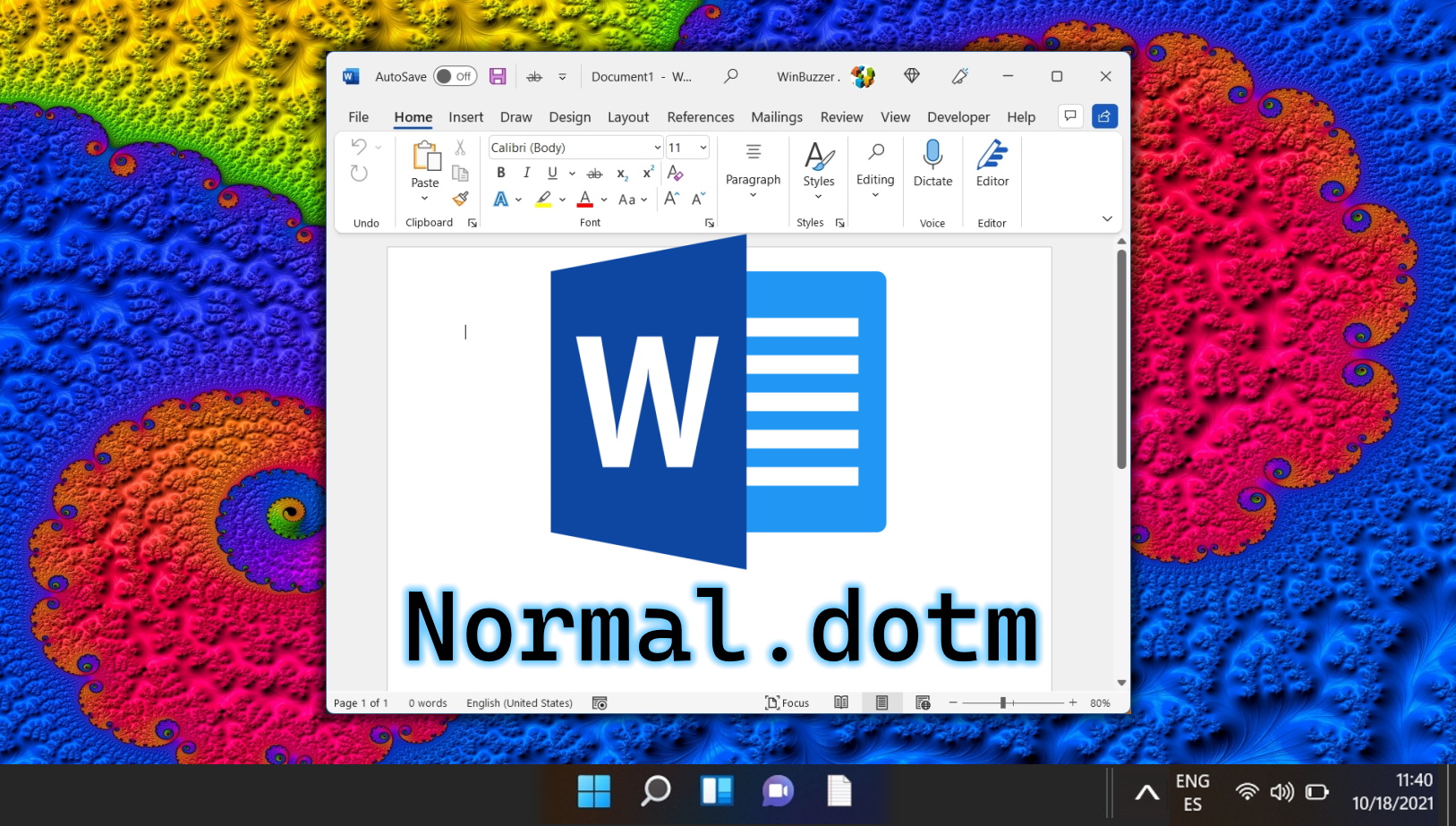
ที่เกี่ยวข้อง: วิธีการวาดใน Microsoft Word (เครื่องมืออิสระและรูปร่าง)
กรณีที่คุณต้องการวาด ใน Word ในสภาพแวดล้อมแบบมืออาชีพนั้นบางเฉียบ แต่นั่นไม่ได้หมายความว่าคุณไม่ควรทำ การวาดสามารถเพิ่มรสชาติพิเศษให้กับเอกสารของคุณในขณะที่ยังคงเหมาะสำหรับผู้ชมบางกลุ่ม ในคำแนะนำอื่นๆ ของเรา เราจะแสดงวิธีวาดในเอกสาร Word หรือใส่คำอธิบายประกอบข้อความโดยใช้เครื่องมือสองตัวที่ซอฟต์แวร์สร้างขึ้น
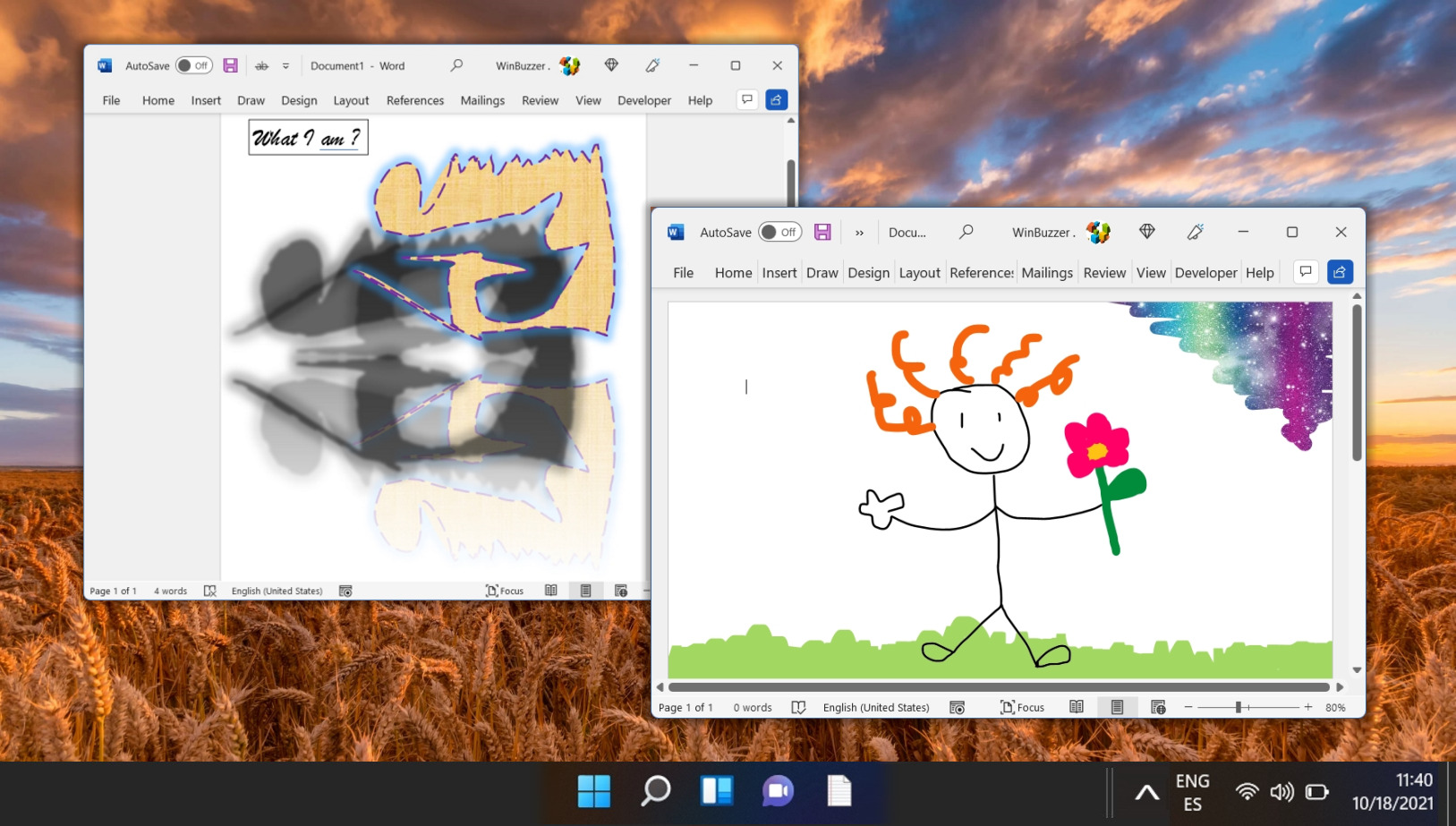
ที่เกี่ยวข้อง: วิธีลบหรือล้างการจัดรูปแบบใน Microsoft Word
หากคุณวางข้อความลงในเอกสารของคุณจากอินเทอร์เน็ตหรือเอกสารอื่น คุณอาจพบว่าจำเป็นต้องเรียนรู้วิธีล้างการจัดรูปแบบใน Word คุณสมบัติในตัวจะลบปัญหาการแสดงผลใด ๆ ที่คุณอาจมีและเปลี่ยนข้อความกลับเป็นรูปแบบเริ่มต้น ในคู่มืออื่นๆ ของเรา เราจะแสดงวิธีล้างการจัดรูปแบบใน Word ผ่านหน้าต่างสไตล์และแบบอักษร เพื่อให้คุณสามารถนำเอกสารของคุณกลับไปสู่กระดานเปล่า
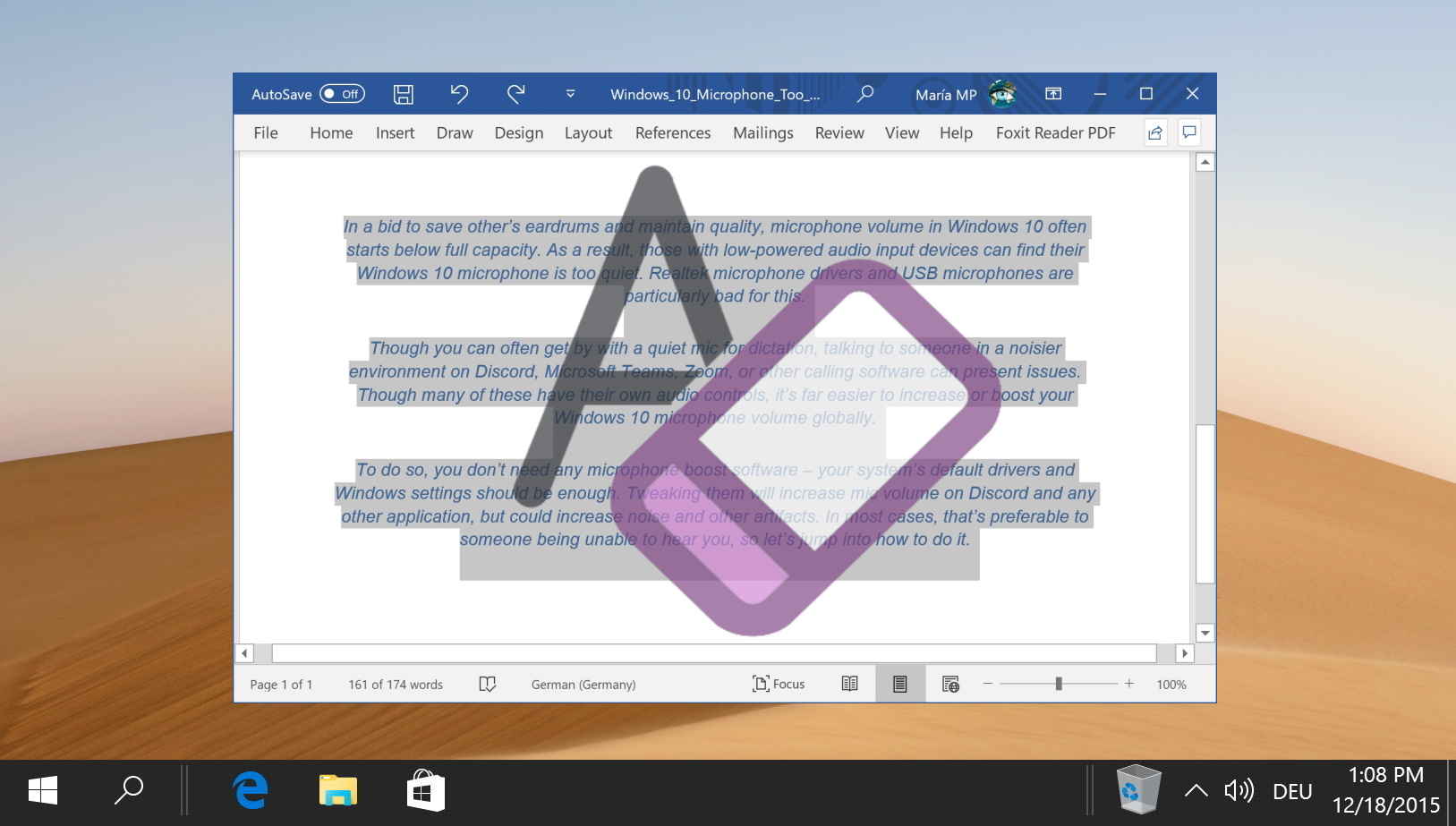
ที่เกี่ยวข้อง: วิธีย้ายและจัดเรียงหน้าใหม่ ใน Word
มีสองสามวิธีในการย้ายหน้าใน Word แต่วิธีที่มีประสิทธิภาพมากที่สุดเกี่ยวข้องกับการใช้บานหน้าต่างนำทางของ Word หรือการคัดลอกและวางแบบง่ายๆ ในคู่มืออื่นๆ ของเรา เราจะแสดงวิธีจัดเรียงหน้าใหม่ใน Word โดยใช้บานหน้าต่างนำทาง รวมถึงวิธีคัดลอกทั้งหน้าใน Word และย้ายไปที่อื่นในเอกสารของคุณ